Как да осребрите карта за подарък Xbox
Кодовете на подаръчните карти на Xbox са специална серия от цифри и букви, които могат да се използват за добавяне на кредит от магазина към акаунт за закупуване на цифрови продукти. Ето как да осребрите Xbox код, който да използвате за видеоигри, приложения, филми и телевизионни епизоди на Xbox One и Xbox Network.
Как работят кодовете за изкупуване на Xbox
Тъй като системата за акаунти, която се използва на конзолите Xbox One, е същата, използвана за Microsoft Store на компютри с Windows 10, парите, добавени към акаунт в Xbox чрез код за изкупуване на Xbox One, също ще могат да се използват на a Устройство с Windows 10 използвайки същия акаунт.
Например, ако осребрите код на карта за подарък Xbox One за $50 на вашата конзола Xbox One, можете да използвате $30 за закупуване на игра за Xbox One, след което използвайте останалите $20 за закупуване на приложение или филм на вашия Windows 10 компютър.
Акаунтите в Microsoft и Xbox са едно и също нещо. Те просто използват различни имена в зависимост от това какво устройство използвате.
Тъй като и Windows, и Xbox използват акаунти на Microsoft, вие всъщност можете да осребрите кодове на карти за подарък Xbox One на Windows 10 и да осребрите карти за подаръци на Microsoft на Xbox One.
Как да осребрите златни кодове на Xbox Live
Кодовете за изкупуване на Xbox Live Gold са подобни на кодовете за карти за подаръци на Xbox и Microsoft, но вместо да добавят кредит към акаунт в Microsoft, който може да се изразходва за цифрови покупки, той или активира Абонамент за Xbox Live Gold или удължава продължителността на текуща.
Кодовете за подаръчни карти на Xbox Network могат да бъдат осребрени по абсолютно същия начин като кодовете на Xbox и Microsoft.
Как да осребрите кодове за карти за подарък Xbox в мрежата
Един от най-лесните начини за осребряване на Xbox код е чрез уебсайта на Microsoft. Всичко, което трябва да направите, е да отидете на redeem.microsoft.com, въведете своя код и изберете Следващия за да добавите незабавно кредита към акаунта си.
Преди да въведете кода за осребряване, уверете се, че сте влезли в правилния акаунт в Microsoft, като проверите аватара на акаунта си в горния десен ъгъл на уеб страницата.
Как да осребрите кодове за карти за подарък на Xbox на Xbox One
Подаръчните карти Xbox One могат също да бъдат осребрени на всяка конзола Xbox One по следния метод:
-
Включете своя Xbox One и влезте, ако още не сте го направили.

-
Натиснете РБ на вашия Xbox контролер четири пъти, за да отидете до раздела Магазин.

-
Маркирайте Използвайте код, след което натиснете А бутон на контролера.
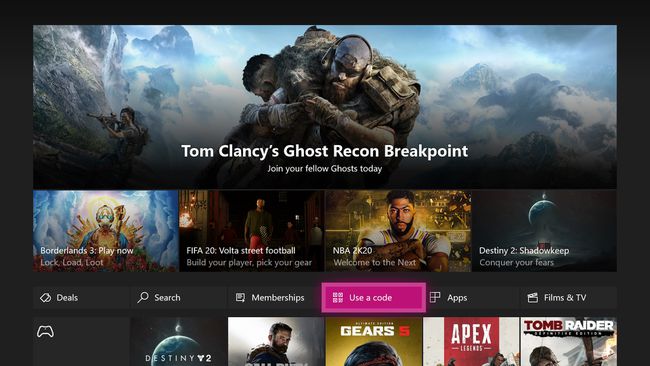
-
Натиснете А за да активирате екранната клавиатура и въведете своя код за подарък за Xbox или Windows.
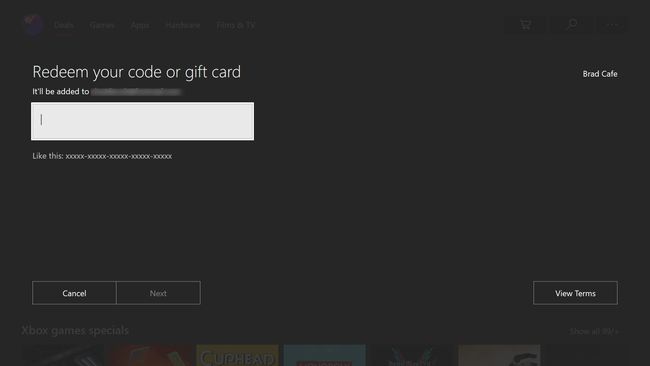
Имейлът, свързан с вашия Xbox акаунт, ще се покаже над бялото поле. Ако имейл адресът е неправилен, може да сте влезли като някой друг. За да превключите акаунти, натиснете Xbox бутон на вашия контролер, след което изберете вашия профил от левия панел на менюто.
-
Натиснете Б за да се отървете от клавиатурата.

-
Използвайте клавишите със стрелки или джойстика, за да маркирате Следващия бутон и натиснете А за да потвърдите кода. Сега ще бъде добавен към вашия акаунт.

Как да осребрите кодове за карти за подарък на Xbox с приложенията на Xbox
Има официални Xbox приложения за iOS, Androidи смартфони, таблети и други устройства с Windows 10. Те могат да се използват и за осребряване на кодове за подаръчни карти на Microsoft и Xbox.
Отворете приложението Xbox на вашето устройство. Докоснете хамбургерМеню в горния ляв ъгъл, за да отворите менюто.
Докоснете Microsoft Store > Осребрете код.
-
Въведете своя код в полето и докоснете Следващия.
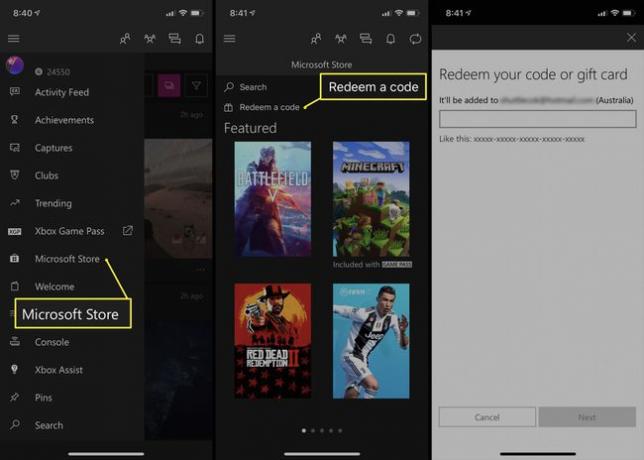
Как да осребрите кодове за карти за подарък Xbox в Windows 10
За да осребрите код на Xbox или Microsoft на таблет или компютър с Windows 10, уверете се, че сте влезли със същия акаунт в Microsoft като на вашата конзола Xbox One и направете следното:
Отвори Приложение Microsoft Store на вашия компютър или лаптоп с Windows 10.
-
Изберете многоточие в горния десен ъгъл.
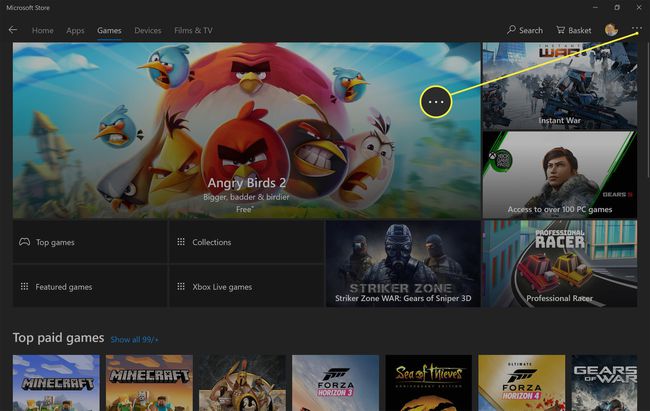
-
Изберете Осребрете код.
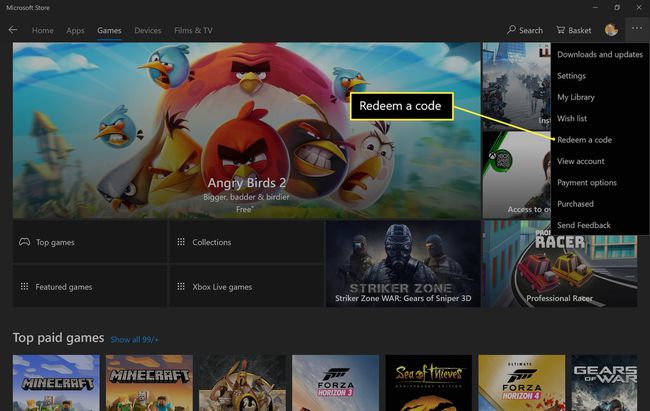
-
Въведете своя код за изкупуване на Microsoft или Xbox в полето. Изберете Следващия за да добавите кредита към акаунта си.

